本文目录导读:
在当今数字化时代,网站和应用程序的性能与稳定性至关重要,为了确保这些系统的顺畅运行,许多开发者选择将MySQL作为其首选的关系型数据库管理系统(RDBMS),要将MySQL集成到现有的IIS(Internet Information Services)环境中,需要遵循一系列步骤来确保无缝整合和高效性能,本文将详细介绍如何在IIS服务器上成功部署MySQL数据库。
准备工作:环境配置与依赖项检查
1 确认系统兼容性
在开始安装之前,务必确认您的操作系统是否支持MySQL的安装,通常情况下,Windows Server系列是MySQL的最佳宿主平台之一,还需要确保操作系统中已预装或额外安装了必要的开发工具包,如Microsoft Visual C++ Redistributable for Visual Studio等。
2 获取MySQL安装文件
从官方渠道下载最新版本的MySQL社区版安装程序,这里我们推荐使用社区版而非企业版,因为它对于大多数个人和小型企业应用来说已经足够强大且免费。
安装MySQL服务
1 运行安装程序
双击下载后的.msi文件启动安装过程,按照向导指示进行操作,包括接受许可协议、选择安装目录等基本设置。
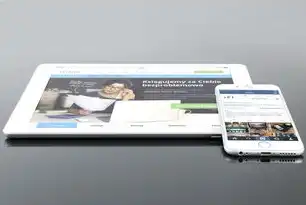
图片来源于网络,如有侵权联系删除
2 配置MySQL服务账户
在选择服务账户时,建议使用本地管理员权限的用户名和密码来创建一个新的MySQL服务账号,这将有助于避免潜在的安全风险和提高服务的可靠性。
3 启用远程访问功能
默认情况下,MySQL仅允许本地连接,如果您需要在网络上访问数据库,则需要启用远程访问功能,这可以通过修改my.cnf配置文件或在命令行界面中执行特定命令来实现。
配置IIS以支持MySQL
虽然IIS本身不直接管理数据库连接,但它可以借助ODBC驱动程序桥接客户端请求至后端的MySQL实例,我们需要为IIS添加相应的数据源名称(DSN),以便应用程序能够通过ADO.NET或其他API调用MySQL数据库资源。
1 添加ODBC数据源
打开“控制面板”->“管理工具”->“ODBC数据源(32位)”窗口,点击“系统DSN”选项卡,然后点击“新建”按钮进入下一步骤。
在弹出的对话框中,选择“MySQL ODBC Driver”,并为新的DSN命名,填写MySQL服务器地址、端口号以及登录凭证等信息,点击测试以确保一切正常工作。

图片来源于网络,如有侵权联系删除
2 配置Web应用程序
现在我们已经完成了IIS与MySQL之间的桥梁搭建,剩下的任务就是调整Web应用程序的相关设置使其能够正确地识别和使用这个新建立的数据源,具体方法取决于您使用的框架和技术栈,但一般来说涉及到更新连接字符串或者配置文件等内容。
测试与优化
完成上述所有步骤后,您可以尝试运行一些简单的查询或者执行复杂的SQL语句来验证MySQL是否能够在IIS环境下稳定运行,同时也可以考虑对性能瓶颈进行分析和处理,比如调整内存分配策略、索引结构优化等手段以提高整体效率。
安全措施与管理维护
为了保障系统的安全性,应当定期备份重要数据和日志记录;定期更新安全补丁防止漏洞被恶意利用;限制外部网络访问权限只允许授权IP地址连接数据库服务器等等,此外还要注意监控服务器的负载情况并及时响应异常事件的发生。
要在IIS服务器上成功部署MySQL数据库并非一件易事,它需要综合考虑多个因素并进行细致的操作才能达到预期的效果,希望这篇文章能为您提供一些有用的信息和参考意见,帮助您顺利完成这一挑战!
标签: #iis服务器上安装mysql



评论列表